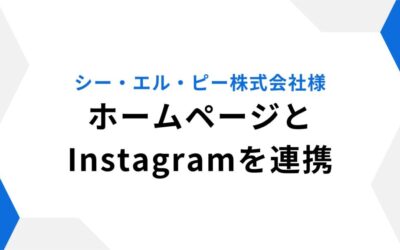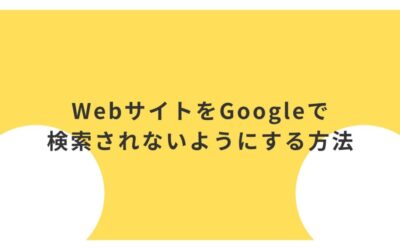- パソコンにてタスクバーが表示されてこない、認識しない!?
- スタートメニュー・Windowsのロゴ
 をクリックできない、メニューが開けない!?
をクリックできない、メニューが開けない!?
目次
なぜスタートメニューが表示されないの?本当にシャットダウンできない?
ショートカットでシャットダウン (または [再起動] )する
キーボードからショートカット「Ctrl + Alt + Delキー」を入力します。
表示された画面から、[電源] アイコンをクリックして [シャットダウン] (または [再起動] )をクリックします。
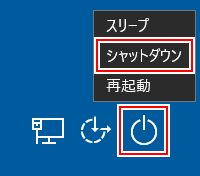
以上で操作は完了です。
正常にパソコンをシャットダウン(または [再起動] )をすることができます。
まとめ:Windowsパソコンでスタートメニューが表示されない時はショートカットでシャットダウンする
パソコンに不具合などが出たら、まずはシャットダウン (または [再起動] )!
が最も簡単で初めに行う作業の上等手段だと言っても過言ではないですが
そのシャットダウン (または [再起動] )すら出来ない状態になってしまうと焦ってしまいますよね。
かと言って強制終了ではリスクが返って大きくなるかもしれません。
そのような場合に今回紹介した
別の方法でシャットダウン (または [再起動] )が出来る方法を覚えておくといいかもしれません。